Tirar uma folga da minha agenda semanal ocupada é sempre algo que espero depois de uma longa semana de trabalho.
Minhas escolhas favoritas para me descontrair seriam ligar meu console de jogos para jogar online com amigos ou colocar um filme ou programa da minha longa lista de observação da Netflix.
Desta vez, optei por assistir a um filme e liguei a TV.
Abri o aplicativo Netflix e coloquei o filme, apenas para perceber que não conseguia mudar o volume.
Eu tinha recusado da última vez quando recebi uma ligação e não liguei novamente.
Amassar as teclas de volume no controle remoto não funcionou, então tive que descobrir como consertar meu controle de volume antes que meu fim de semana agradável caísse.
Para saber mais, entrei no site de suporte da Samsung e consultei alguns fóruns de usuários para ver como eles lidavam com controles de volume travados.
Com a ajuda de algumas das pessoas mais amigáveis que conheci online e o excelente suporte técnico da Samsung, consegui descobrir o que havia de errado com minha TV e consertá-la.
Este guia detalha tudo o que tentei fazer com que minha TV funcionasse e deve ajudá-lo a consertar sua TV Samsung quando o controle de volume tiver problemas.
Para consertar sua TV Samsung que está com o volume travado, verifique se o controle remoto está funcionando corretamente. Em seguida, tente alterar os níveis de volume da sua TV com o controle remoto e os botões de hardware na lateral da TV também.
Continue lendo para encontrar um pequeno truque que você pode tentar para verificar se algum controle remoto está transmitindo um sinal. Também falarei sobre como você pode executar um teste de diagnóstico nas configurações de áudio e redefinir o áudio e a TV para os padrões de fábrica.
Verifique os níveis de volume


Primeiro, verifique os níveis de áudio em sua TV ou a entrada conectada está em um nível de volume audível.
Você pode usar os controles de volume do controle remoto da TV e do sistema de som para fazer isso.
Depois de estabelecer que o volume não estava em zero, você pode passar para as próximas etapas de solução de problemas.
Verifique o controle remoto da sua TV Samsung
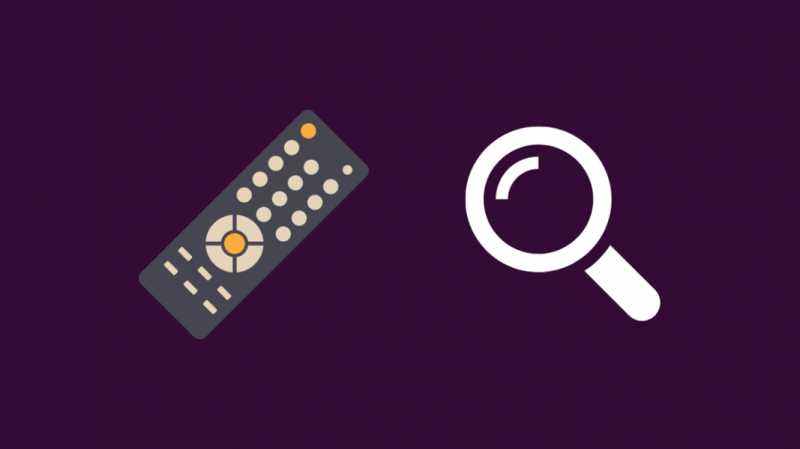
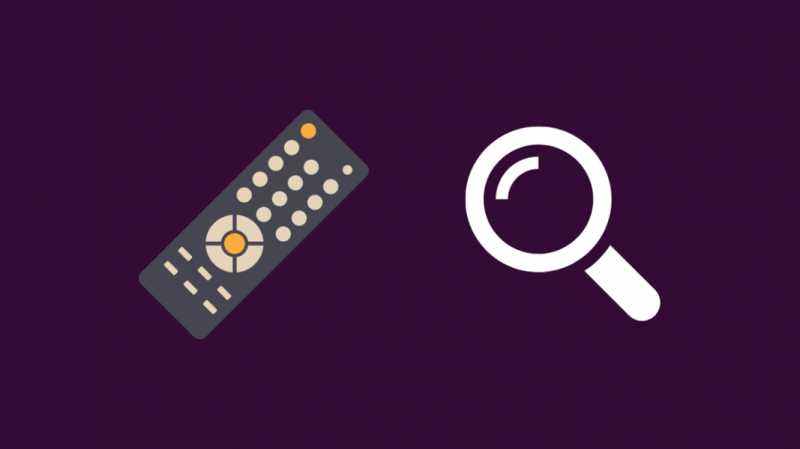
Seu controle remoto geralmente é a principal maneira de alterar o volume da sua TV e, como recebe a maior parte do abuso e desgaste, verifique o controle remoto para ver se não é o que está causando o travamento do volume.
Troque as baterias se você não fizer isso por um tempo.
Há um pequeno truque que você pode fazer para verificar se o seu controle remoto está transmitindo um sinal se o seu controle remoto for infravermelho.
Para identificar um controle remoto IR, dê uma olhada na parte frontal do controle remoto; deve haver um pequeno LED que aponta para sua TV quando você a usa.
Verificar se o controle remoto está transmitindo é muito fácil; tudo que você precisa é a câmera do seu telefone.
Coloque o controle remoto no modo IR se o controle remoto permite alternar entre IR e frequência de rádio.
Abra o aplicativo da câmera no seu telefone e aponte-o para o LED que você encontrou na frente do controle remoto.
Pressione algumas teclas no controle remoto e veja se você consegue ver o LED acendendo na tela do telefone.
Se a lâmpada não estiver funcionando, é provável que haja algo errado com o controle remoto e talvez seja necessário substituí-lo.
Teste os botões de volume do hardware na sua TV Samsung
Todas as TVs possuem botões em seus corpos que permitem acessar funções básicas como alterar canais ou volume ou acessar o menu de configurações.
Tente usar os botões de hardware na lateral da TV Samsung para controlar o volume da TV.
Eles podem ser encontrados nas laterais ou na parte de trás da TV em um local bem fácil de alcançar.
Se você não conseguir alterar o volume com esses botões, verifique os outros botões para ver se eles funcionam.
Verifique suas entradas de TV
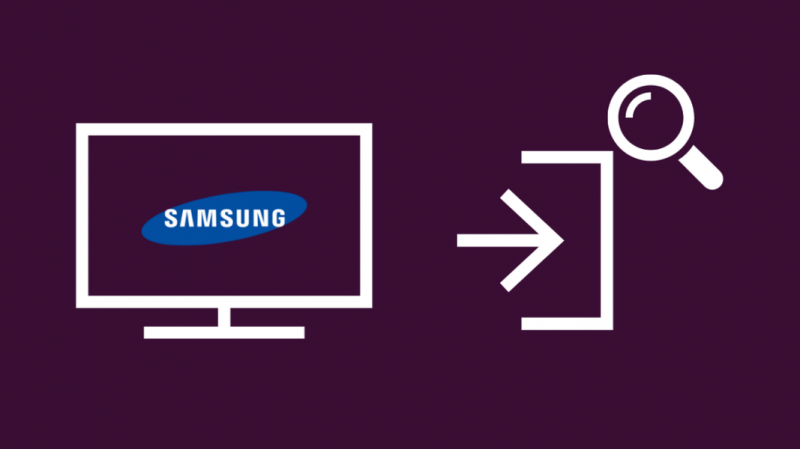
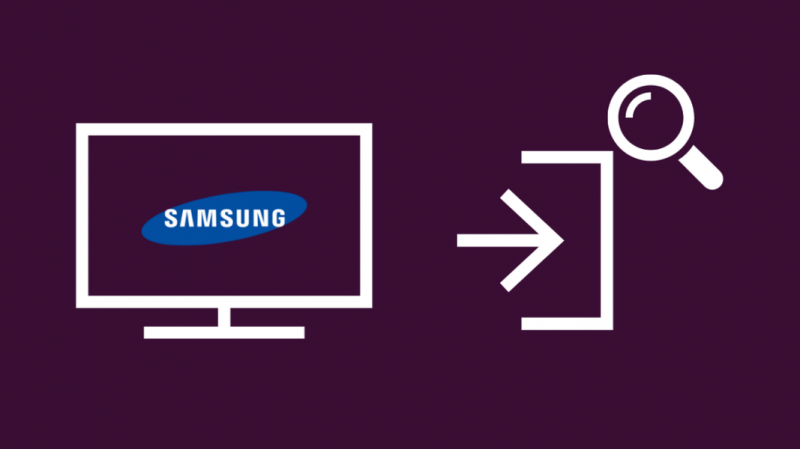
Se você estiver usando a TV como monitor e o volume estiver sendo controlado por outro controle remoto, por exemplo, você só poderá usar alguns receptores A/V com o controle remoto que vem com eles.
Naturalmente, se você tentar usar o controle remoto da TV ou qualquer controle remoto que não possa controlar um dispositivo de entrada, não poderá controlar o volume ou qualquer outra coisa.
Certifique-se de que a entrada da TV esteja em um dispositivo cujo volume possa ser controlado pelo controle remoto da TV.
Use o controle remoto certo para o dispositivo certo ao tentar alterar o volume nos dispositivos de entrada.
Se for com o seu Roku que você está tendo problemas de áudio ligado, reinicie o Roku e altere as configurações de áudio do Roku.
Por Apple TVs, você pode resolver problemas de áudio verificando se você selecionou o sistema de som correto e verificando novamente suas configurações de áudio.
Verifique seus cabos
Os cabos que entram e saem da sua TV Samsung para alimentação e saída podem ser danificados com o passar do tempo devido ao desgaste regular.
O desgaste torna-se evidente com cabos que são conectados com frequência, especialmente o cabo HDMI.
Verifique os conectores finais desses cabos quanto a corrosão ou danos, bem como os próprios cabos.
Por fim, verifique as portas às quais esses cabos se conectam.
Limpe-os com um pano seco ou um cotonete e remova toda a poeira que possa ter se acumulado neles.
Se a poeira e a sujeira forem mais difíceis, coloque o pano ou cotonete em álcool isopropílico e esfregue-o; não use água em nada metálico.
Se você achar que precisa substituir algum dos cabos, faça-o; se você estiver procurando por um bom cabo HDMI, eu recomendaria o Cabo HDMI Ultra HD Belkin .
Ele tem conectores de extremidade banhados a ouro e pode durar mais do que os cabos HDMI comuns.
Verifique os dispositivos de áudio externos
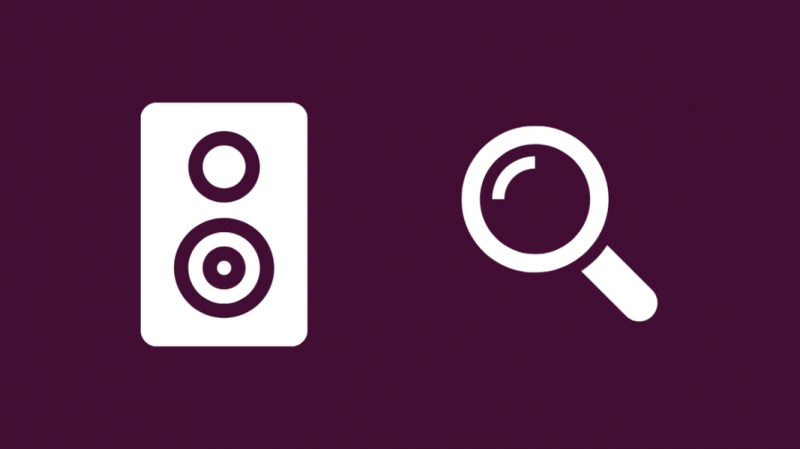
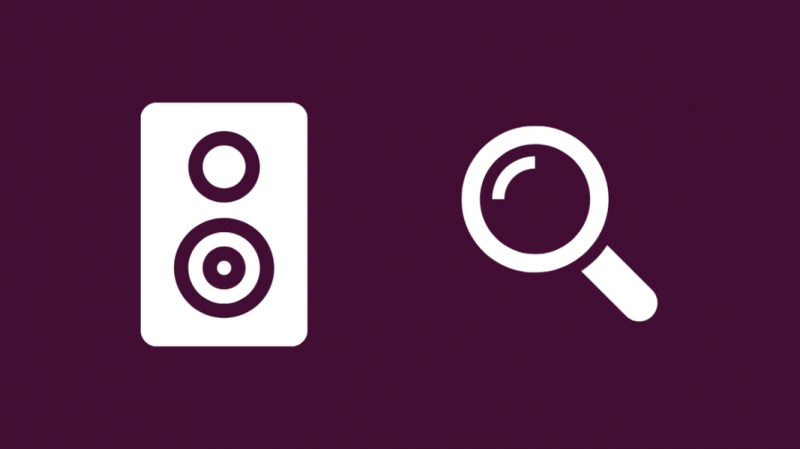
Um dos motivos pelos quais o controle de volume da sua TV Samsung está travado é que os dispositivos de áudio externos, como alto-falantes ou receptores A/V, estão com problemas.
Verifique esses dispositivos e veja se eles estão ligados e funcionando conforme o esperado.
Procure por mensagens de aviso ou notificações dos dispositivos e corrija-as, se houver.
Você pode consultar o manual do usuário do seu dispositivo se tiver dificuldades para corrigir um problema com ele.
Executar um teste de diagnóstico de som
A Samsung recomenda que você faça um teste de diagnóstico de som somente após realizar uma atualização do sistema após encontrar um problema de som.
Mas eu aconselho você a realizar um de qualquer maneira, porque não levará um momento do seu tempo e você pode obter muitas informações valiosas de um teste de diagnóstico para ajudá-lo a corrigir seu problema de som.
Para executar um teste de diagnóstico de áudio em sua TV Samsung:
- Abra o menu Configurações na sua TV.
- Vamos para Apoiar > Auto diagnóstico .
- Escolher Iniciar teste de som .
Aguarde a conclusão do teste e, se a ferramenta encontrar um problema, ela tentará corrigi-lo ou sugerirá algo que você possa tentar corrigir o problema encontrado.
Redefinir o som na sua TV Samsung
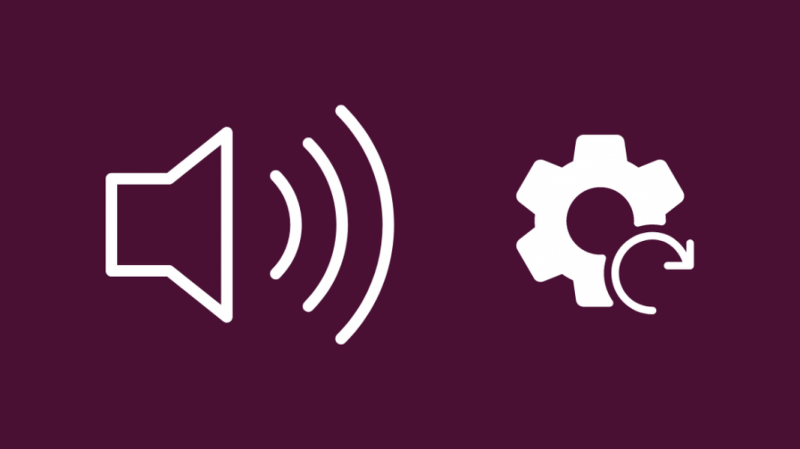
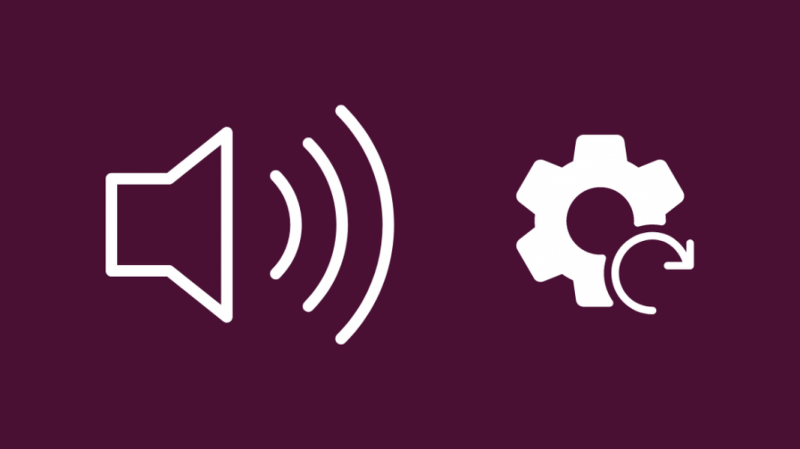
As TVs Samsung também permitem redefinir apenas as configurações de som para os padrões de fábrica, para que você não precise redefinir a TV inteira para apenas uma única função.
Para redefinir as configurações de som na sua TV Samsung:
- Abra o menu Configurações no painel de som.
- Escolher Som > Configurações para especialistas .
- Selecionar Redefinir som .
- Selecionar Redefinir para iniciar o processo.
Depois que as configurações de som forem redefinidas, tente alterar o volume da TV.
Você pode usar o controle remoto ou os botões de hardware na lateral para fazer isso.
Verifique se há atualizações de software na sua TV Samsung
As atualizações de software são conhecidas por corrigir problemas de áudio, portanto, a próxima coisa que você pode tentar é verificar se há atualizações para sua TV Samsung.
Para localizar e instalar atualizações:
- Abra o Definições cardápio.
- Vamos para Apoiar > Atualização de software .
- Escolher Atualizar agora para iniciar a atualização. Eu recomendo que você vire Atualização automática se você ainda não o fez para manter sua TV atualizada.
Atualize também o software em seus dispositivos de áudio.
Como atualizá-los envolve etapas diferentes para cada fabricante, consulte os manuais desses dispositivos para saber como atualizá-los.
Redefinição de fábrica da sua TV Samsung


A redefinição de fábrica deve ser a última coisa que você faz em qualquer guia de solução de problemas, pois isso pode redefinir todas as suas configurações personalizadas e retornar a TV como era quando saiu da fábrica.
Para redefinir sua TV Samsung de fábrica:
- Abra o menu Configurações.
- Vamos para Definições > Apoiar .
- Role para baixo até Auto diagnóstico e selecione-o.
- Escolher Redefinir .
- Digitar 0 0 0 0 no campo PIN de segurança.
Aguarde a conclusão da reinicialização antes de verificar se os controles de volume funcionam.
Entre em contato com o suporte
Se nenhuma dessas etapas de solução de problemas funcionar, Suporte da Samsung é apenas um telefonema de distância.
Entre em contato com eles para corrigir quaisquer problemas de volume que persistam após tentar todos esses métodos de solução de problemas.
Eles podem enviar um técnico para examinar a TV para você, se acharem necessário.
Pensamentos finais
Se o seu controle remoto foi responsável por todos os problemas que você acabou de passar, talvez seja hora de atualizar de uma TV comum.
Considere obter um controle remoto universal que possui um blaster RF ; eles permitem que você controle quase tudo em seu sistema de home theater com um único controle remoto.
Você também pode tentar atualizar seu receptor A/V se o seu for antigo.
Olhe para receptores que têm suporte surround 5.1 para preparar seu sistema de home theater para o futuro.
Você pode gostar de ler
- Sem som na TV Samsung: como corrigir áudio em segundos [2022]
- Como faço para gravar na minha Samsung Smart TV? Veja como [2021]
- O aplicativo Xfinity Stream não funciona na TV Samsung: como corrigir [2021]
- A TV Samsung funciona com o HomeKit? Como conectar
perguntas frequentes
A Samsung Smart TV tem saída de áudio?
Sim, as smart TVs Samsung têm saída de áudio que permite conectar barras de som externas ou sistemas de alto-falantes.
Como conecto alto-falantes externos à minha TV Samsung?
Para alto-falantes com cabos HDMI eARC:
- Conecte uma extremidade do cabo ao HDMI eARC da TV.
- Conecte o outro à entrada HDMI IN da barra de som.
- Ligue a barra de som e defina sua fonte para D.IN.
Para alto-falantes com cabos ópticos:
- Ligue a TV e a barra de som.
- Defina a barra de som para a fonte D.IN.
- Conecte uma das extremidades do cabo óptico à TV e a outra extremidade à barra de som.
- Abra o Definições cardápio na TV.
- Vamos para Som > Saída de som .
- Selecionar Saída de áudio/óptico
Como obtenho som através de HDMI na TV Samsung?
Abra o Menu na TV e navegue até Som > Lista de alto-falantes.
Conecte seu receptor ou barra de som via HDMI e selecione Receptor (HDMI) na lista.
Onde está o controle de volume na Samsung Smart TV?
Você pode controlar o volume da sua Samsung Smart TV usando o controle remoto ou os botões de hardware na lateral da TV.
Você também pode usar um hub inteligente Samsung, se tiver configurado um, para controlar o volume da TV.
Você pode usar fones de ouvido na TV Samsung?
Se suas TVs Samsung tiverem Bluetooth, elas poderão se conectar aos alto-falantes sem fio.
Para TVs sem esse recurso, procure um conector de áudio de 3,5 mm na lateral da TV.
Conecte seus fones de ouvido com fio a ele para obter o áudio da TV em seus fones de ouvido
